”メールに画像を貼って送信する”
日常的によくある作業かと思います。
以前のブログでは、MicrosoftExcelファイルに画像を貼るロボットをご紹介しましたが、今回はメール本文に画像を貼り付けて送信するロボットをご紹介します。
自分でやってもそれほど手間ではないのですが、例えば毎日の業務報告や新作商品の展示画像など、毎回同じ作業を繰り返すような場合はわざわざ人間がやらなくてもロボットに任せてしまえば効率的ですね。
画像だけでなくメッセージも入れることが出来ますので、画像の説明もすることが出来ます。
ご紹介するのは、「メッセージ本文に画像を貼り付けてメール送信するロボット」です。
▼ロボットのダウンロードはこちら
メッセージ本文に画像を貼り付け!メール送信
(今回はBizrobo! v10.7.0.9を使ってご説明しますが、SynchRoidでも同じようにお使いいただけます。)
ロボットをダウンロードし、任意のフォルダに配置します。
今回はデスクトップに置きました。
ロボットファイルに同梱されている設定情報一覧表の情報をお使いの環境にあわせて設定します。
今回は3つのシートに分かれていますので、全てのシートの設定をお忘れなく。
「設定情報一覧表」シートでは、貼り付けたい画像のファイルパスを指定します。
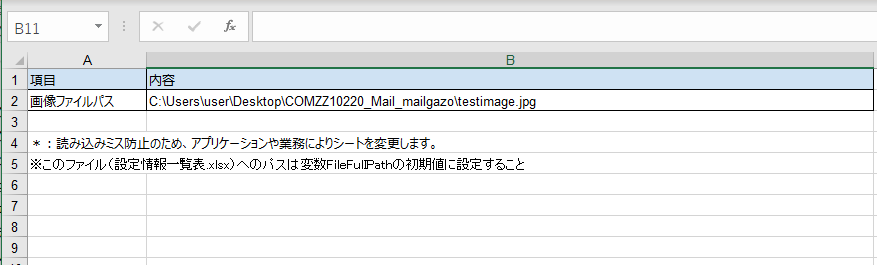
「メッセージ」シートでは、送信元・宛先アドレスと件名、本文のメッセージを指定します。
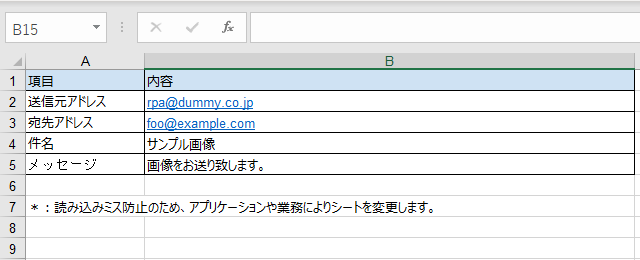
「サーバ」シートでは、メール送信に必要なサーバ情報を指定してください。
Bizrobo!を起動し、プロジェクトを開きます。
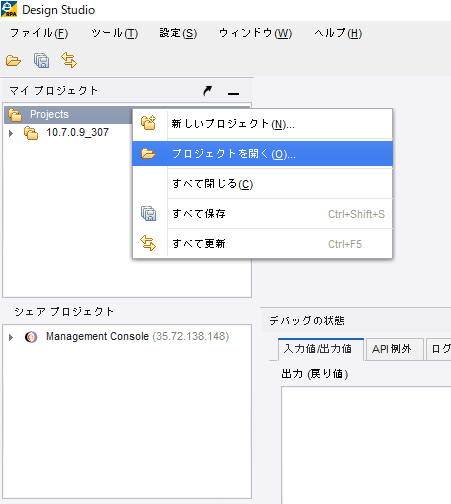
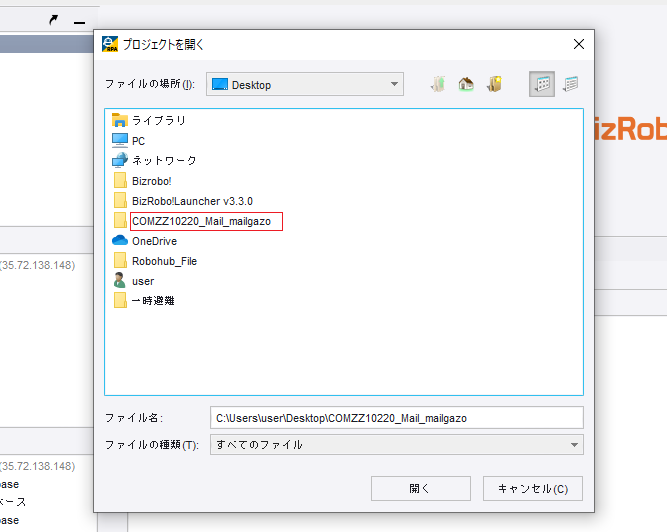
ロボットの変数Settingingoに設定情報一覧表のファイルパスを指定します。
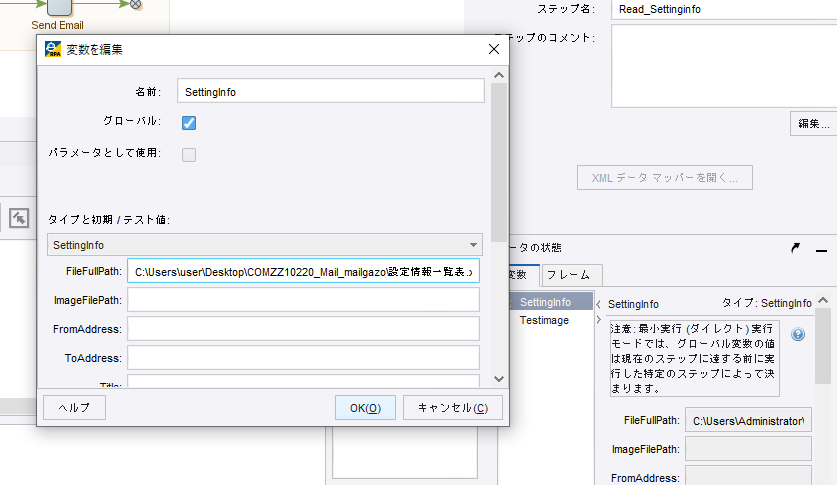
準備が完了したらデバッグで動かしてみましょう。
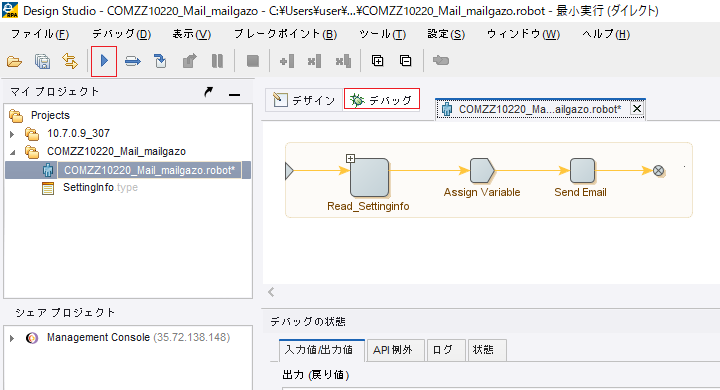
実行が完了したので、メールが届いているか確認してみましょう。
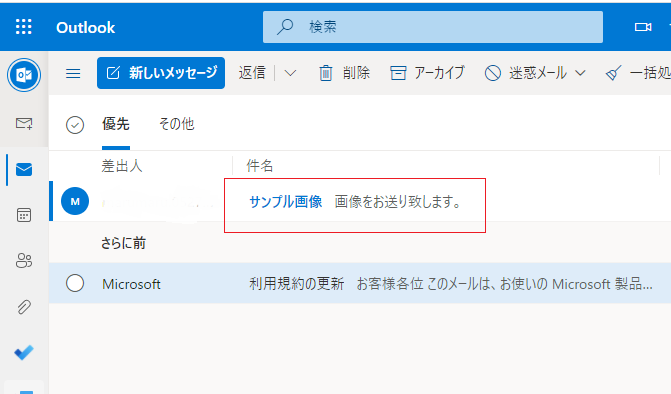
届いていました。開いてみます。
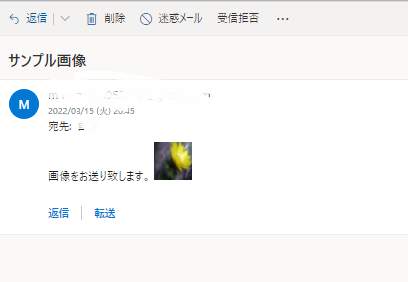
画像が挿入出来ました。
自分でメールソフトを開いて作業するより効率的ですね。
ROBOT-HUBにはこのようにビジネスに役立つロボットが掲載されています。どれも無料でお使いいただけますので、ぜひダウンロードして使ってみてくださいね。
▼ロボットのダウンロードはこちら
メッセージ本文に画像を貼り付け!メール送信



